Photoshop合成逼真机械蜜蜂图片的详细步骤
效果图虽然简单,不过非常有创意。思路:截取仪表上的一些小齿轮,小部件放到蜜蜂的局部,通过一些变换组合成机械效果;后期处理细节,增加阴影等即可。最终效果

一、我想最难的部分就是选择组成蜜蜂身体部分的金属锯齿啦~我们将要选择如下图所示的红色区域哦~这里用的是快速蒙版,但你可以用自己的方法将它们抠取出来。




二、新建1500×1500 px,72分辨率的图层,然后将蜜蜂素材放置进去~将如下图所示的金属部分放置到蜜蜂的身上,摆放的位置一定要看起来很自然,如果不自然,我们就需要适当的调整位置啦。
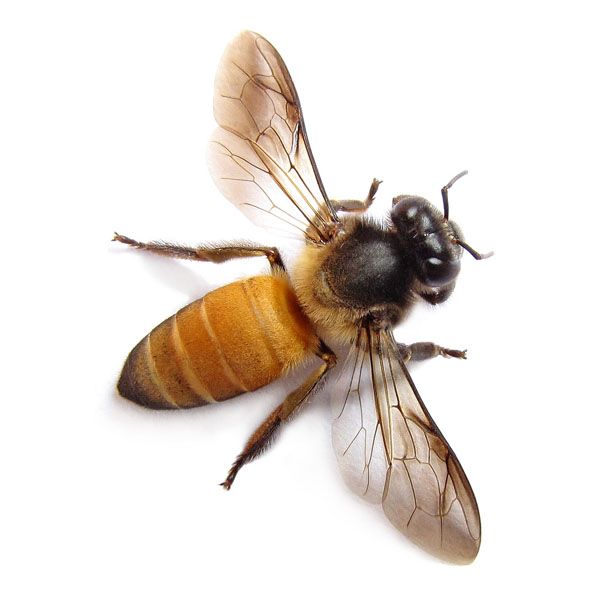

三、之后我们就继续添加其他的金属部分,旋转变形,摆放的位置如图所示哦~这部分是由两个相同的金属拼合而成的哟。

四、是不是觉得蜜蜂的翅膀那里比较空呢?那么我们就将 “coil springs”素材拖进来,然后用操纵变形工具将它变形。


五、现在我们要增加一点金属质感的素材,任何你觉得合适的金属素材都可以,只要你觉得合适,你开心就好咯~然后叠加在所有的金属图层上,小编个人建议是把所有的金属图图像盖章,然后把各个部分打组隐藏起来。哈哈哈,不需要太按照教程图所示的去做~记得教程是死的,人是活的,我们要掌握的是思路,而不是技巧哦。

六、接下来呢,我们要给金属部分添加一些阴影~用黑色软笔刷,把透明度降至30%,然后如图所示给金属部分添加阴影啦。

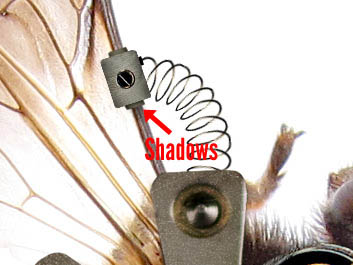
七、添加更多的细节,前面的步骤做好后效果是酱紫的。

八、但是!这只蜜蜂还是不够cool!我们要让它成为一个更cool的蜜蜂boy!我们给蜜蜂的身体开个门~新建图层用钢笔工具勾出来然后填充灰黑色(然后隐藏)~这里一定要保存路径!接下来我们还有用。

九、然后再回到我们之前勾出来的路径,调出选区,然后将蜜蜂的身躯Ctrl+J复制粗来,扭曲变形,将蜜蜂身躯部分轻微的变形,只要 看上去自然就可以啦,不用变形变得太厉害了~再新建一个图层,给蜜蜂身躯部分添加一点阴影,放在一边就好啦。

十、将金属锯齿放置到这个门,可以用路径将你不需要的部分移除,如果是小林我的话,方法有:1.图层剪贴蒙版。2.路径选区,反选不要的。3.蒙版擦拭等等~哈哈,这就是多做多练习总结出来的经验~看到这里,问问你自己有木有更多更好的方法捏。

十一、现在我们为了让这部分区域看上去更自然 些,要给它增加一些阴影,使用黑色软笔刷,透明度30%~小林觉得我们可以调出这部分区域的选区,然后新建图层,用画笔轻微的擦拭~这样就避免画超出去啦。

十二、最后我们在添加最后的金属锯齿部分~把它放置在门的一旁,再添加一点阴影~如图所示。

十三、调整颜色,做一个渐变映射调整层,#062A37,#FC7A00,原教程没有说清混合模式是什么,小林觉得可以做一个剪贴图层,调整不透明度完工!直到你觉得合适就可以啦! 是不是感觉很简单捏。
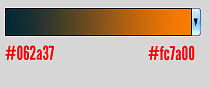
最终效果:

评论 {{userinfo.comments}}
-
{{child.nickname}}
{{child.create_time}}{{child.content}}






{{question.question}}
提交
CES2026石头轮足扫地机器人惊艳亮相,让具身智能“长脚”开启立体清洁时代
新一代小米SU7官宣2026年4月上市 新增卡布里蓝配色
王者跨界 创新共舞 石头科技与皇马跨界共塑全球高端清洁品牌坐标系
荣耀WIN评测:万级续航+主动散热,重构电竞手机天花板
驱动号 更多













































